Powiązane artykuły
Jak wysłać kampanię e-mail?
Dzięki temu poradnikowi dowiesz się, jak w prosty i szybki sposób stworzyć kampanię e-mail w naszym systemie wysyłkowym DMSender.
Zaczynamy więc!
Zapoznaj się z wideo instruktażowym
Przejdź do DMSendera
Kliknij realizuj kampanie na swoim koncie DMSales

Tworzenie nowej kampanii
- Po zalogowaniu na własne konto wybierz przycisk: Utwórz nową kampanię:
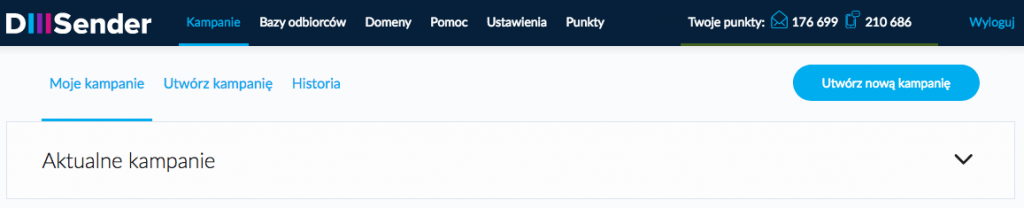
Tutaj wprowadzamy nazwę dla naszej kampanii i klikamy przycisk: Dalej
Wybór modułu
- W sekcji Moduły kampanii wybieramy moduł który nas interesuje. W tym wypadku będzie to moduł email:
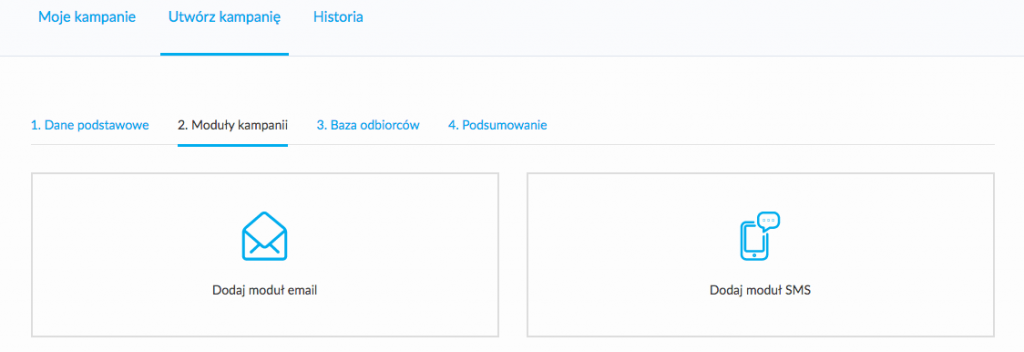
Wypełnienie danych
Wypełniamy następujące dane:
- nazwa modułu (informacja widoczna tylko dla nas)
- nazwa nadawcy (określamy tutaj nazwę wysyłającego, jest to informacja widoczna dla odbiorców)
- adres e-mail nadawcy
- adres zwrotny (adres e-mail podany w tym miejscu ukaże się odbiorcom w polu: Odpowiedz do)
- temat wiadomości
- adres powrotny po wypisaniu z mailingu (jeżeli posiadasz własny LP informujący o wypisie, umieść w tym miejscu jego adres www – pozostawienie tego pola pustego poskutkuje zastosowaniem naszego systemowego LP informującego odbiorcę o wypisie)
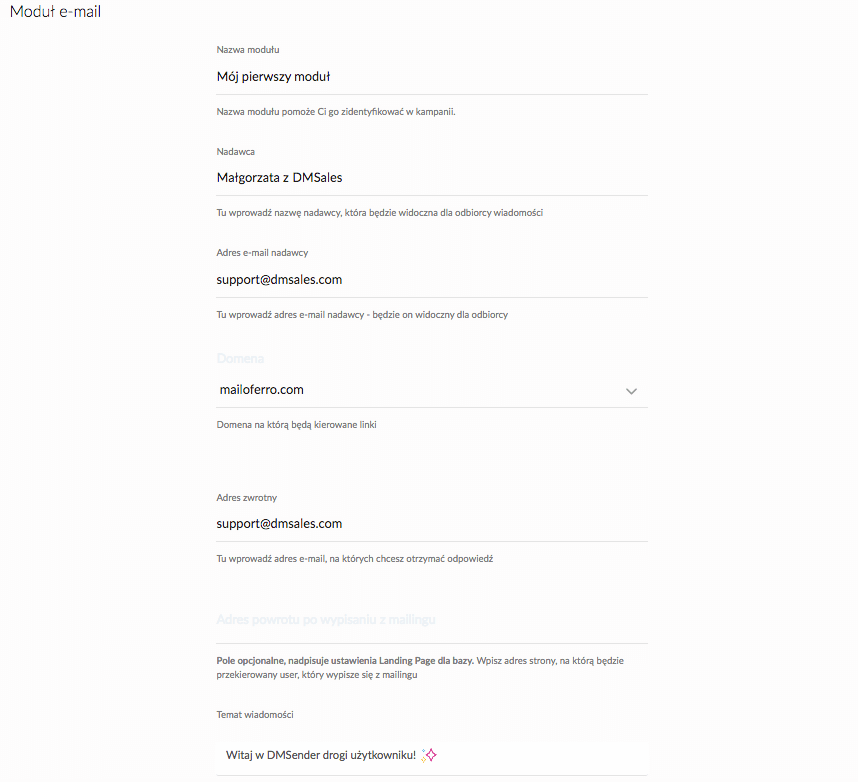
Wybór edytora
Następnie wybieramy Edytor, którego chcemy użyć w konfiguracji kreacji dla kampanii.
- Jeśli wybierzemy CKEditor będziemy mogli wgrać plik w formacie .zip oraz edytować kreację z poziomu html bądź przy użyciu narzędzi wizualnych.
- Kreator BeeFree jest przeznaczony dla mniej zaawansowanych użytkowników, który posiada gotowy zestaw narzędzi potrzebnych do stworzenia wiadomości e-mail.
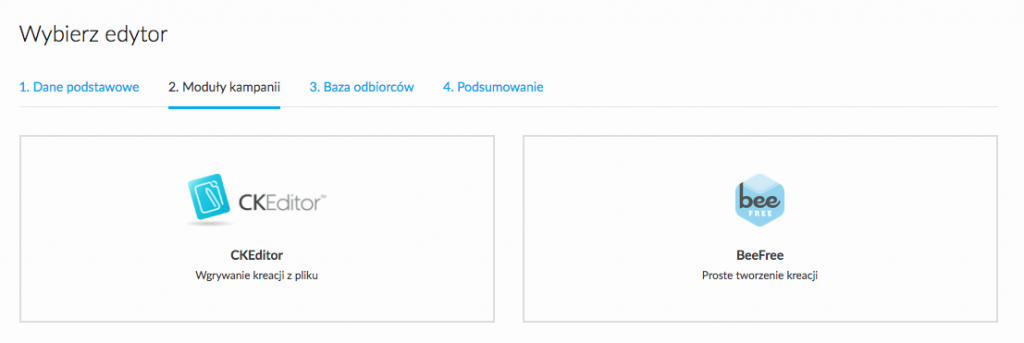
Podsumowanie modułu
Po zapisaniu kreacji w wybranym edytorze przejdziemy do podsumowania modułu, gdzie będziemy mogli:
- ustawić datę i godzinę wysyłki modułu
- zobaczyć wynik jaki otrzymaliśmy ze SpamAssasina oraz dowiemy się czy nasza wiadomość została zakwalifikowana jako spam czy też nie
- tutaj także będziemy w stanie wysłać wiadomość testową, skonfigurować Testy A/B oraz Interakcje
Wgrywanie bazy odbiorców
W kolejnym kroku 3.Baza odbiorców przejdziemy do okna, gdzie będziemy mogli przejść do wgrywania bazy odbiorców. Tutaj mamy opcję dodania nowej bazy bądź wybrania z listy rozwijanej wcześniej dodanej bazy. Jeśli chcemy dodać nową bazę musimy wybrać: Dodaj bazę odbiorców z pliku.
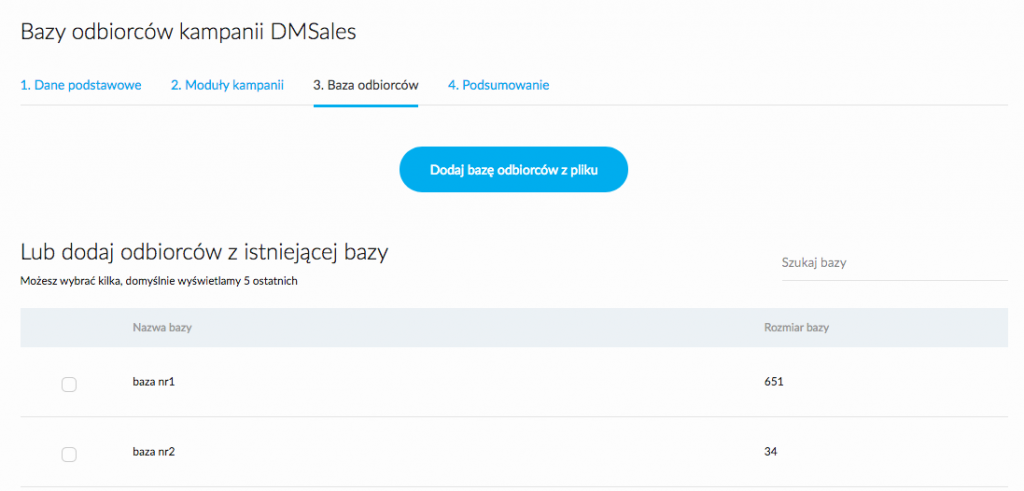
Uruchomienie kampanii
Po wyborze bazy nasza kampania email jest już gotowa do wysyłki i pozostaje nam ostatnia czynność czyli uruchomienie kampanii:

- Jak zautomatyzować komunikację z leadami po identyfikacji na stronie www?
- Jak wykorzystać znaczniki personalizacyjne?
- Jak poprawnie skonfigurować skrzynkę pocztową do cold emailingu w Outlook/Microsoft?
- Jak wykluczyć osoby, do których nie chcesz wysłać kampanii e-mail?
- Gotowe szablony do e-mail marketingu w DMSender
